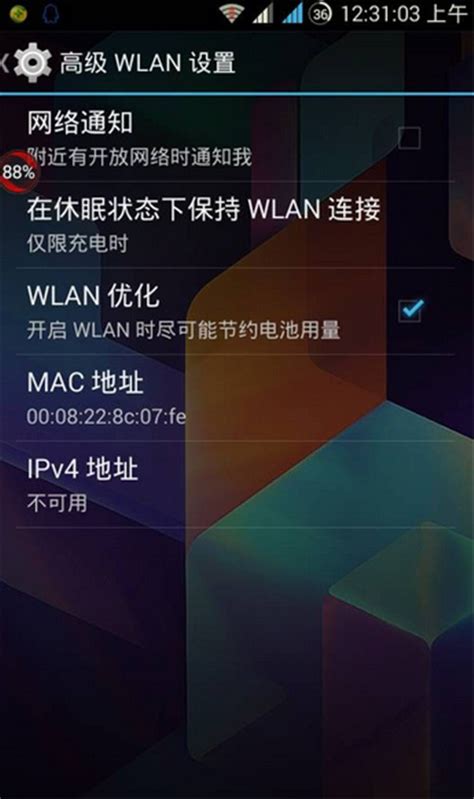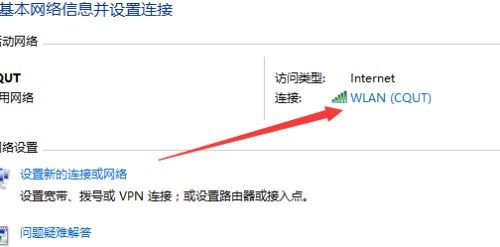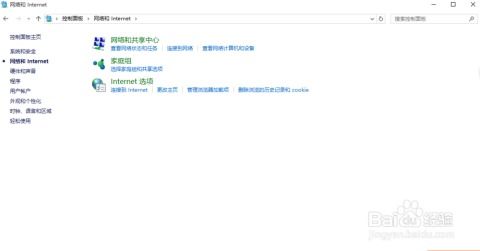笔记本无法连接WiFi的解决方法
当笔记本无法连接到WiFi时,这可能会给我们的工作和学习带来极大的不便。面对这一问题,我们可以从多个维度出发,逐一排查并解决。以下是一些常见的排查步骤和解决方案,希望能帮助大家快速恢复网络连接。

一、检查基本设置
首先,确保笔记本的WiFi功能已经开启。许多笔记本都有一个物理开关或快捷键(如Fn+F5)来控制WiFi的开关状态。如果开关被关闭,WiFi功能将无法使用。同时,在Windows系统的任务栏中,也有一个WiFi图标,可以点击它查看WiFi是否已启用。
其次,检查是否选择了正确的WiFi网络。在WiFi列表中,找到你希望连接的WiFi网络,并确保点击了“连接”按钮。如果网络名称被隐藏(不广播SSID),则需要手动输入网络名称进行连接。
二、检查WiFi信号强度
WiFi信号的强弱直接影响连接质量。如果笔记本与WiFi路由器之间的距离过远,或者有太多的障碍物(如墙壁、大型家具等)阻挡,信号强度可能会大大降低,导致连接不稳定或无法连接。此时,可以尝试以下几种方法:
1. 将笔记本靠近WiFi路由器,看是否能成功连接。
2. 检查是否有其他物体阻挡WiFi信号,如果有,尝试移动这些物体或调整笔记本和路由器的位置。
3. 如果条件允许,可以购买一个WiFi信号增强器或扩展器,以扩大WiFi信号的覆盖范围。
三、检查WiFi密码
连接WiFi网络通常需要输入正确的密码。如果密码错误或遗忘,将无法连接到网络。此时,可以询问网络管理员或家人朋友,获取正确的WiFi密码。
另外,注意密码的输入格式。有些网络可能区分大小写或包含特殊字符,因此输入时需要格外小心。
四、重启WiFi设备和笔记本
有时候,简单的重启操作就能解决WiFi连接问题。可以尝试以下步骤:
1. 关闭笔记本的WiFi功能,等待几秒钟后再重新开启。
2. 重启WiFi路由器。通常,路由器后面有一个电源按钮,按下它即可关闭路由器,等待几秒钟后再重新开启。
3. 如果以上步骤无效,可以尝试重启笔记本。在Windows系统中,可以通过点击“开始”菜单,选择“电源”选项,然后点击“重启”来执行重启操作。
五、检查网络驱动程序
网络驱动程序是笔记本与WiFi硬件之间通信的桥梁。如果驱动程序出现问题,可能会导致WiFi无法正常工作。可以通过以下步骤来检查和更新网络驱动程序:
1. 打开“设备管理器”。在Windows系统中,可以通过右键点击“此电脑”或“计算机”图标,选择“属性”,然后点击“设备管理器”来打开该工具。
2. 在设备管理器中,找到“网络适配器”选项,并展开它。你将看到与笔记本网络相关的设备列表。
3. 找到你的WiFi适配器(通常带有“Wireless”、“Wi-Fi”或“WLAN”等字样),右键点击它,选择“属性”。
4. 在属性窗口中,切换到“驱动程序”选项卡。这里可以查看驱动程序的版本和日期,以及是否有可用的更新。
5. 如果有可用的更新,可以点击“更新驱动程序”按钮进行更新。如果没有可用的更新,但你觉得驱动程序可能有问题,可以尝试卸载驱动程序并重新启动笔记本。Windows系统将尝试重新安装驱动程序。
六、检查网络配置和防火墙设置
有时候,网络配置或防火墙设置可能会阻止笔记本连接到WiFi网络。可以通过以下步骤来检查和调整这些设置:
1. 打开“网络和共享中心”。在Windows系统中,可以通过右键点击任务栏上的网络图标,选择“打开网络和共享中心”来打开该工具。
2. 在网络和共享中心中,点击左侧的“更改适配器设置”选项。
3. 找到你的WiFi适配器,右键点击它,选择“属性”。
4. 在属性窗口中,切换到“Internet协议版本4(TCP/IPv4)”选项卡(对于IPv6网络,请选择“Internet协议版本6(TCP/IPv6)”选项卡)。
5. 在这里,可以检查IP地址和DNS服务器的配置。通常,建议选择“自动获得IP地址”和“自动获得DNS服务器地址”选项,以便让笔记本自动从网络获取这些配置。
6. 同时,检查防火墙设置是否阻止了WiFi连接。在Windows防火墙中,可以查看入站规则和出站规则,确保没有阻止WiFi连接的规则存在。
七、尝试其他WiFi网络
如果以上步骤都无法解决问题,可以尝试连接其他WiFi网络来检查笔记本的WiFi硬件是否正常工作。例如,可以尝试连接到手机或其他设备创建的热点网络。如果能够成功连接其他网络,但无法连接到特定的WiFi网络,那么问题可能出在WiFi路由器或网络配置上。此时,可以联系网络管理员或ISP提供商进行进一步的排查和解决。
八、寻求专业帮助
如果以上所有步骤都无法解决问题,那么可能需要寻求专业帮助。可以联系笔记本的制造商或售后服务中心,寻求他们的技术支持。他们可能会提供更详细的排查步骤或建议将笔记本送到维修中心进行检修。
总之,当笔记本无法连接到WiFi时,不必过于焦虑。通过逐步排查和尝试不同的解决方案,我们有很大机会恢复网络连接。希望以上内容能对大家有所帮助!
- 上一篇: 怎样删除QQ上的好友?
- 下一篇: 如何优选选修课程
-
 电脑无法连接WiFi该怎么办?资讯攻略11-13
电脑无法连接WiFi该怎么办?资讯攻略11-13 -
 手机无法连接Wifi怎么办?解决方法资讯攻略11-13
手机无法连接Wifi怎么办?解决方法资讯攻略11-13 -
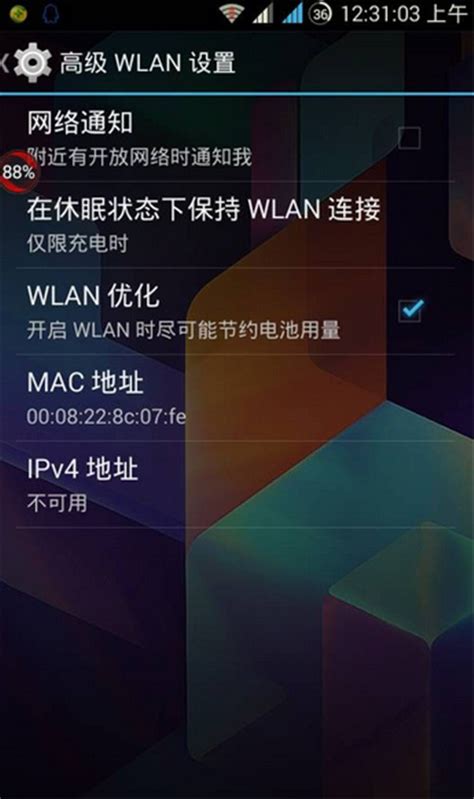 WiFi已连接却无法上网?快来看看这些解决办法!资讯攻略11-22
WiFi已连接却无法上网?快来看看这些解决办法!资讯攻略11-22 -
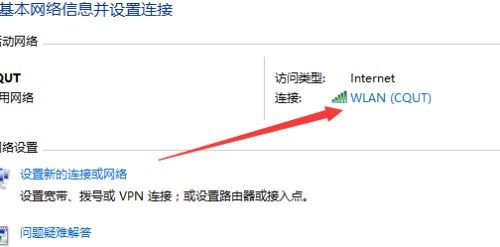 WiFi连接成功但无法上网的解决方法资讯攻略11-30
WiFi连接成功但无法上网的解决方法资讯攻略11-30 -
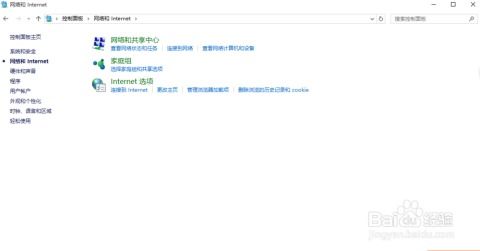 电脑WiFi无法自动连接怎么办?资讯攻略11-20
电脑WiFi无法自动连接怎么办?资讯攻略11-20 -
 解决手机无法连接WiFi的绝招,让你轻松上网无忧!资讯攻略11-13
解决手机无法连接WiFi的绝招,让你轻松上网无忧!资讯攻略11-13